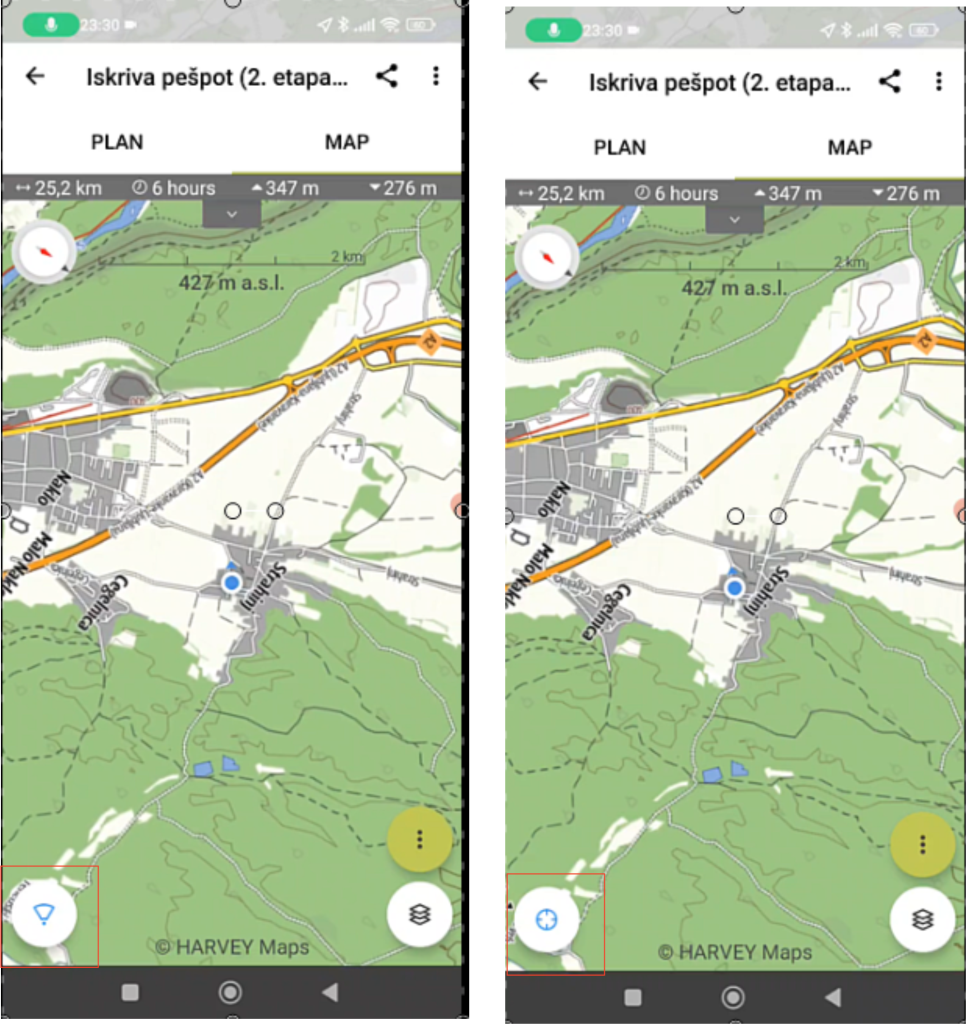Npr. razpolagaš z GPX sledjo: Brnik-Mojstrana, ki jo boš naložil v aplikacijo Outdooractive (Android). V nadaljevanju imaš navodila, kako uvoziti prej omenjeno GPX sled v svoj mobilni telefon:
Kako vse to, kar je spodaj napisano narediti, kliknite tukaj | WMV |, da si boste ogledali video-vodič ali si oglejte na spodnjem Youtube posnetku.
1. Naloži poslano GPX sled v svoj Google drive (Slika 1).
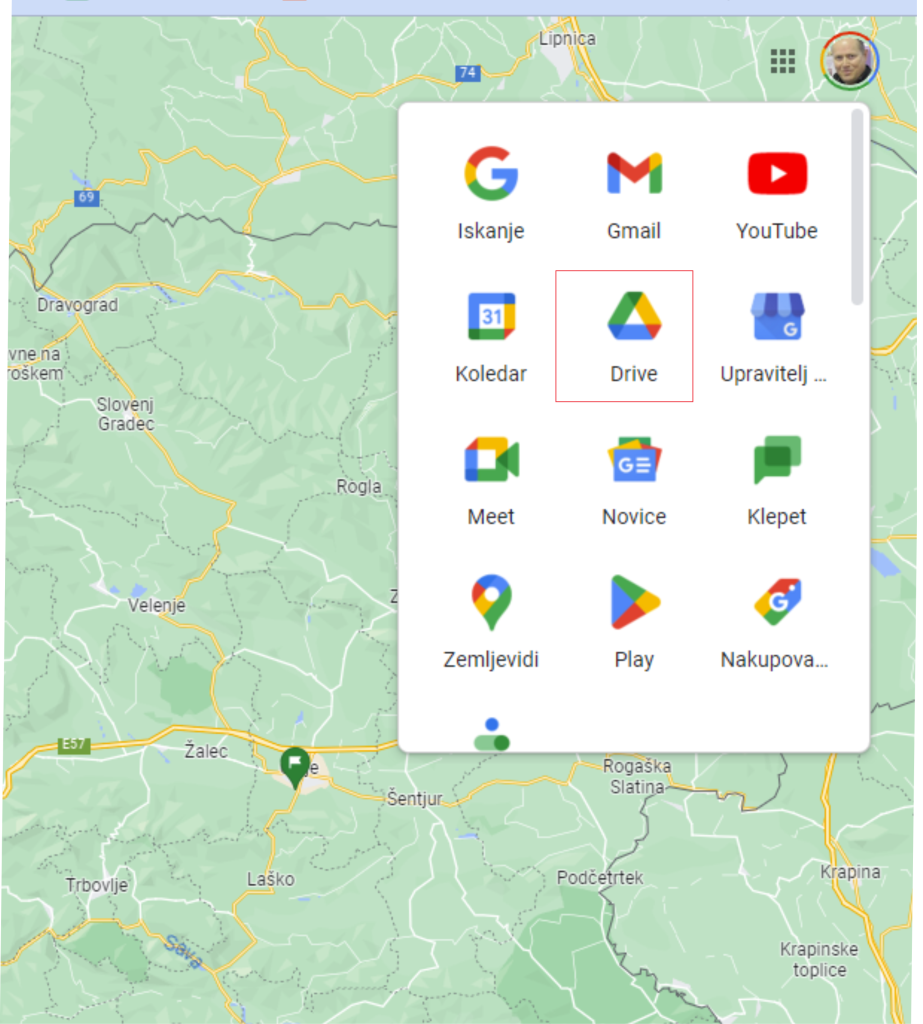
2. Odpri Outdooractive na mobilnem telefonu (Slika 2).
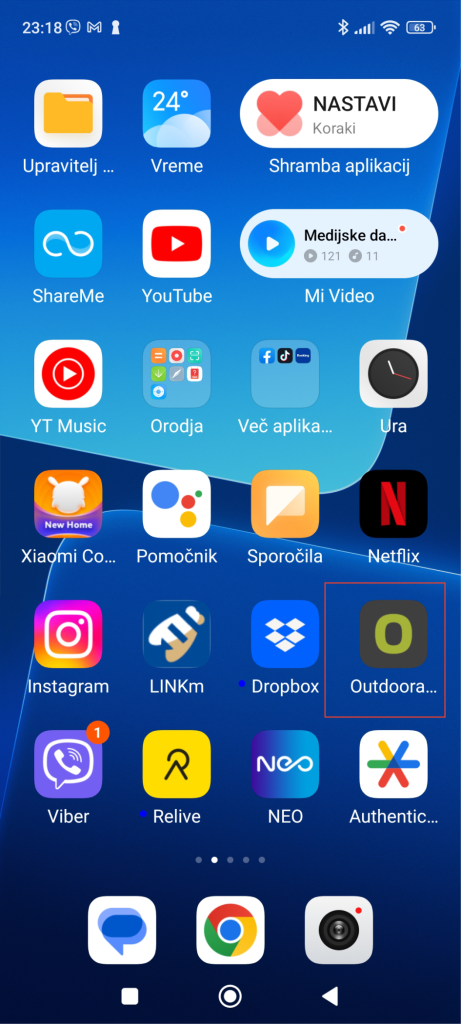
3.Spodaj klikni Plan, ko se odpre Outdooractive (Slika 3).

4. V desnem zgornjem kotu se bo prikazal bel krog z alinejami (Slika 4).
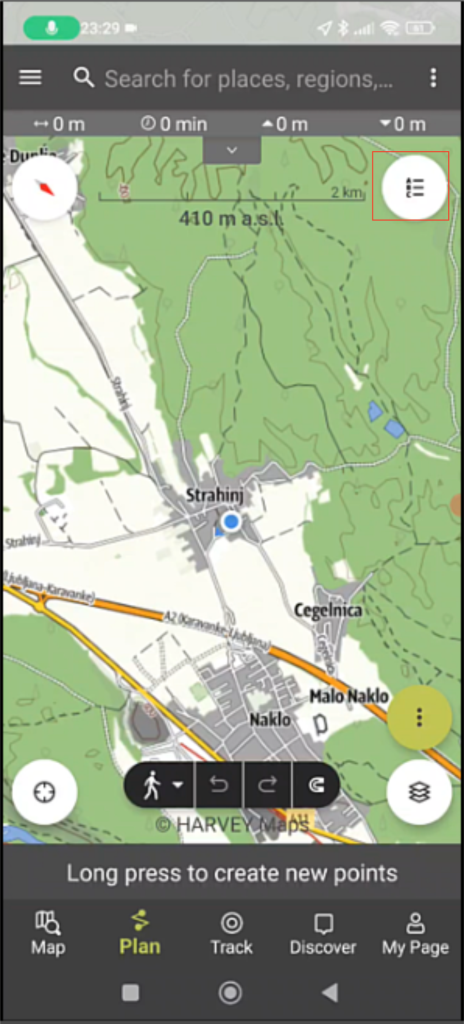
5. Pritisni na ta krog, kjer boš videl Import GPX Track (napisano je pod A Place, address …) (Slika 5.

6. Pritisni Import GPX Track.
7. Postavi se v tvoj Google drive, kamor si naložil GPX. Pritisni ga (Slika 7).
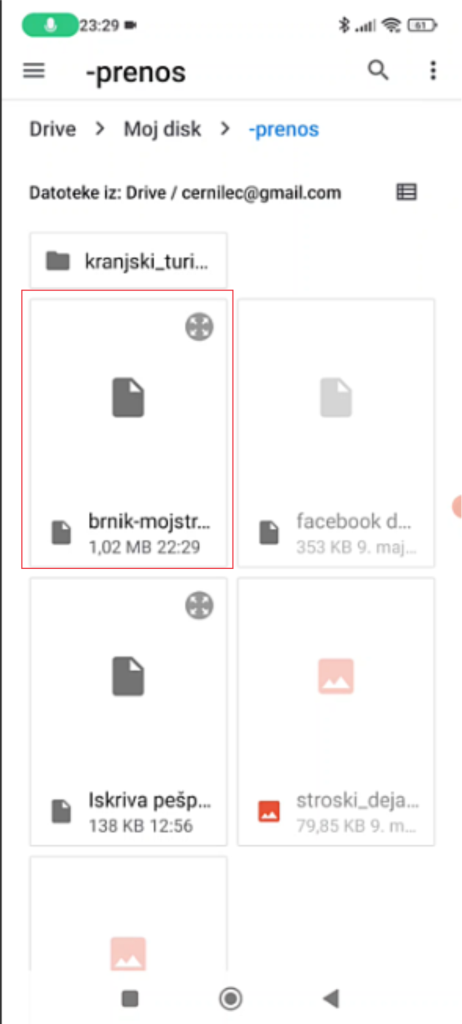
8. Klikni desno spodaj Save plan (Slika 8).
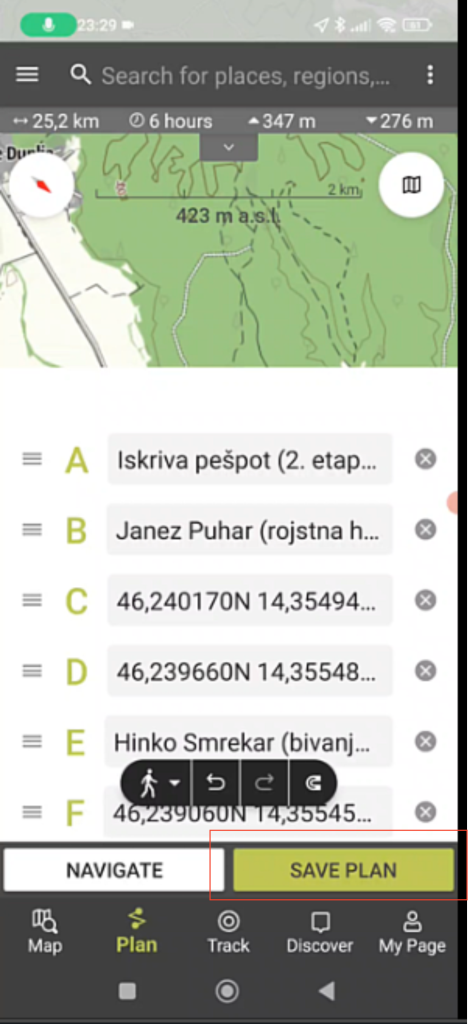
9. Še enkrat pritisnite Save plan (Slika 9).
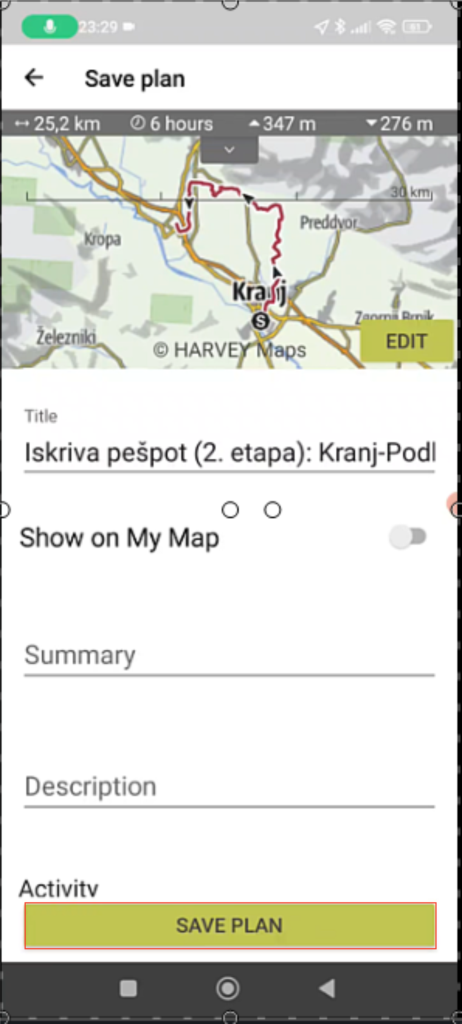
10. Pritisni spodaj desno v črnem polju My page, pritisni Plans (Slika 10).
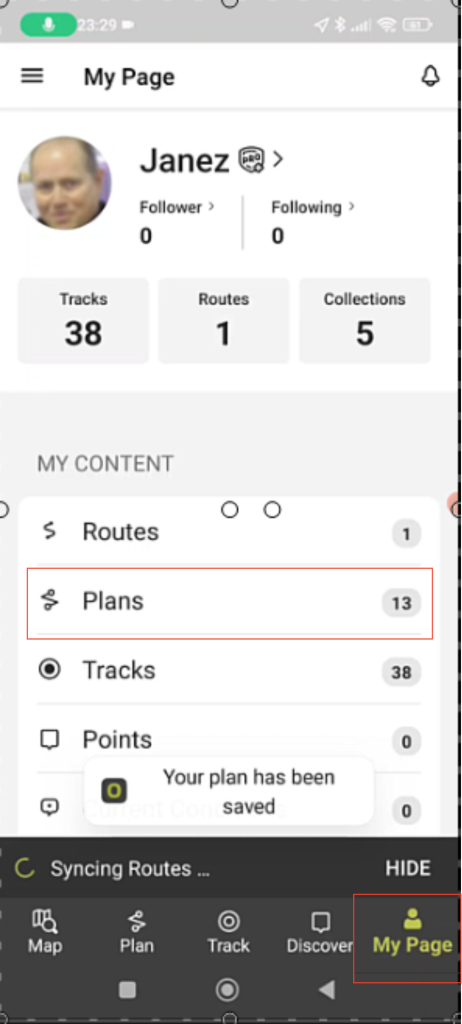
Pritisni želeni zemljevid. Pritisni dvosmerno puščico, da se razširi (Slika 11).
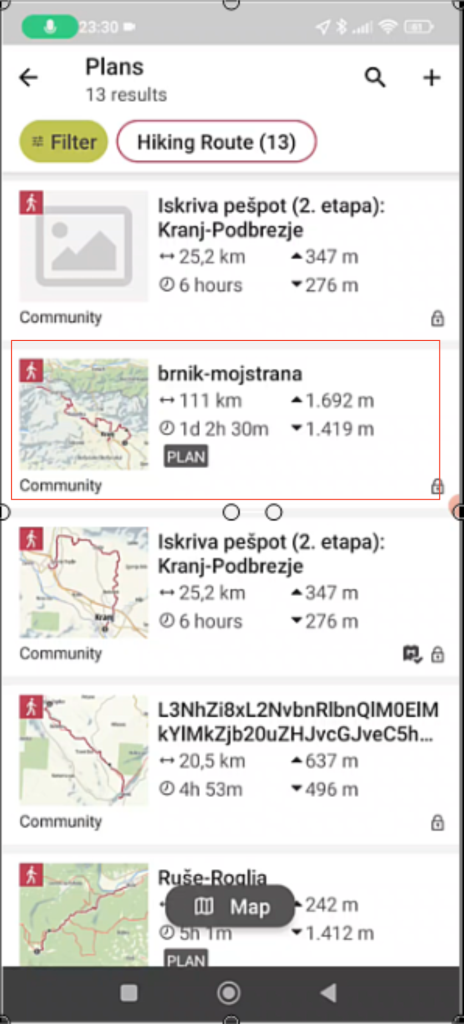
11. Pritisni levo spodaj krog za kompas. Ta se bo postavil na tvojo trenutno lokacijo. Če boš še kliknil, se bo znak v belem krogu spremenil v trikotnik. Zgornji kompas boš lahko nastavil na sever. Poleg tega se ti bo zemljevid postavil npr. na Zahod, če boš ga obrnil proti zahodu. Sedaj vidiš ceste v položaju, kot morajo biti. Na ta način lahko slediš rdeči sledi, ki prikazuje vrisano pot.
12. Če boš zemljevid dal npr. na zoom, se ti bo spodnji beli gumb zopet spremenil v krog. To pomeni kot na zemljevidu, da moraš sedaj obrniti telefon na sever, če greš proti severu je to v redu, če greš pa proti jugu, bi moral biti telefon obrnjen na sever, kot zemljevid. Zato je vedno priporočljivo pritiskati na ta desni, spodnji beli krog, da se spremeni v trikotnik in se zemljevid vrti v smer, kamor greš.